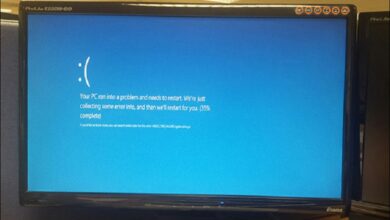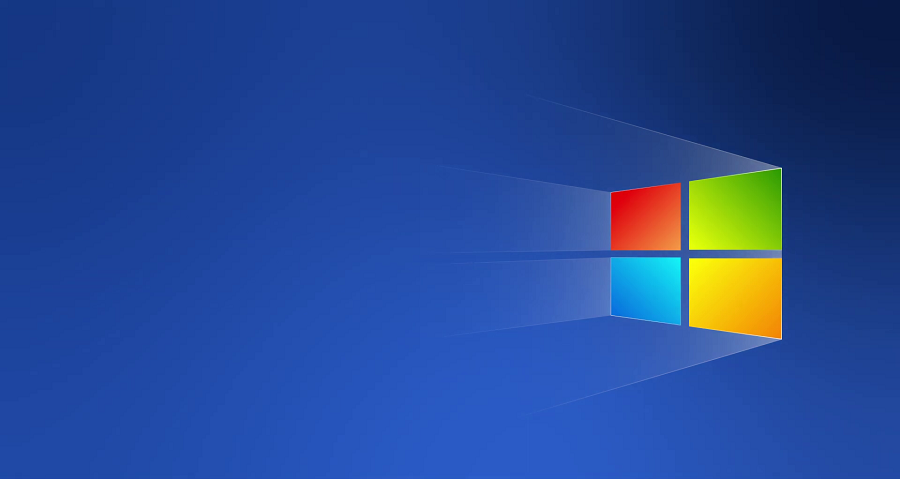
محتويات المقالة :

إذا كانت لديك مشكلة في الصوت بجهاز الكمبيوتر الخاص بك، فهناك بعض الأشياء التي يمكنك محاولة إصلاحها، أولاً تحقق للتأكد من عدم كتم الصوت ورفع مستوى الصوت، إذا كنت لا تزال غير قادر على سماع أي صوت فحاول إعادة تشغيل الكمبيوتر، إذا لم يفلح ذلك فحاول إلغاء تثبيت برنامج تشغيل الصوت ثم إعادة تثبيته، إذا كنت لا تزال غير قادر على تشغيل الصوت فقد تكون هناك مشكلة في بطاقة الصوت أو مكبرات الصوت.
حل مشكلة الصوت في الكمبيوتر ويندوز 7 وخطوات حل المشكلة
إذا كنت تواجه مشكلات في الصوت على جهاز الكمبيوتر الخاص بك، فهناك بعض الأشياء التي يمكنك محاولة تشغيلها مرة أخرى:
- تحقق للتأكد من توصيل جميع اتصالاتك بشكل صحيح وتشغيل مكبرات الصوت، إذا لم يفلح ذلك فحاول ضبط التحكم في مستوى الصوت بجهاز الكمبيوتر الخاص بك، إذا كنت لا تزال غير قادر على سماع أي شيء فقد تحتاج إلى تحديث برامج تشغيل الصوت.
- يمكنك القيام بذلك عن طريق الانتقال إلى موقع الشركة المصنعة على الويب وتنزيل أحدث برامج التشغيل لبطاقة الصوت الخاصة بك، بمجرد تثبيت برامج التشغيل الجديدة أعد تشغيل الكمبيوتر ومعرفة ما إذا تم إصلاح المشكلة.
- إذا كنت لا تزال تواجه مشكلة فهناك بعض الأشياء الأخرى التي يمكنك تجربتها مثل تشغيل مستكشف أخطاء الصوت ومصلحها في Windows أو إعادة تعيين إعدادات الصوت بجهاز الكمبيوتر إلى قيمها الافتراضية.
حل مشكلة انخفاض الصوت في ويندوز 7 و 8 و 10
إذا كان لديك صوت منخفض في Windows 7 أو 8 أو 10، فهناك عدد من الأسباب المحتملة الأكثر شيوعًا هو أن مكبرات الصوت أو سماعات الرأس موصولة بالمنفذ الخطأ، الاحتمال الآخر هو أن برامج التشغيل الخاصة بك قديمة أو فاسدة يمكنك أيضًا التحقق من خالط الصوت للتأكد من أن التطبيق الذي تستخدمه ليس مكتومًا، أخيرًا إذا كنت لا تزال تواجه مشكلة فيمكنك محاولة إعادة تعيين إعدادات الصوت إلى قيمها الافتراضية.
أسباب خفض الصوت أو اختفائه في الكمبيوتر
إذا سبق لك أن لاحظت أن الصوت منخفض أو مفقود في جهاز الكمبيوتر الخاص بك، فهناك بعض الأسباب المحتملة لحدوث ذلك، قد يكون أحد الأسباب هو أن مكبرات الصوت لم يتم توصيلها بشكل صحيح بمنفذ الصوت على الكمبيوتر، الاحتمال الآخر هو أن برامج تشغيل الصوت غير مثبتة بشكل صحيح أو قديمة، في بعض الأحيان قد يتم كتم الصوت افتراضيًا في إعدادات الصوت بجهاز الكمبيوتر.
إذا قمت بفحص كل هذه الأشياء ولا يزال الصوت لا يعمل، فمن المحتمل أن تكون هناك مشكلة في الجهاز في بطاقة الصوت أو مكبرات الصوت، في هذه الحالة قد تحتاج إلى اصطحاب الكمبيوتر إلى ورشة إصلاح لإصلاحه.
من خلال تحميل برنامج FXsound
FXsound هو تطبيق برمجي يعزز تجربتك الصوتية يعمل على تحسين جودة صوت الموسيقى ومقاطع الفيديو الخاصة بك مما يجعلها أكثر واقعية وواقعية، مع FXsound يمكنك تخصيص الصوت ليناسب احتياجاتك وتفضيلاتك، يمكنك أيضًا استخدامه لتحسين جودة الصوت لتجربة الألعاب الخاصة بك، FXsound متاح مجانًا وهو متوافق مع أجهزة كمبيوتر Windows و Mac.
طريقة استخدام البرنامج
Stitch هو برنامج يسمح لك بإنشاء أنماط متقاطعة من الصور لاستخدامها، ما عليك سوى تحميل صورة واختيار العدد المطلوب من الغرز، سيقوم البرنامج بعد ذلك بإنشاء نمط لتتبعه.
طريقة أخرى لحل مشكلة الصوت
توجد عدة طرق لحل مشكلة الصوت إحدى الطرق هي استخدام آلة الصوت، توجد أنواع مختلفة من آلات الصوت ويمكن العثور عليها في معظم المتاجر التي تبيع الأجهزة الإلكترونية، هناك طريقة أخرى وهي استخدام تطبيق الضوضاء البيضاء على هاتفك أو جهازك اللوحي، هناك العديد من التطبيقات المختلفة المتاحة وكلها تعمل بشكل مختلف، جرب القليل منها لترى أيهما أفضل بالنسبة لك.
تحميل برنامج Volumouse
Volumouse هي أداة مفيدة صغيرة تسمح لك بالتحكم في مستوى الصوت على جهاز الكمبيوتر الخاص بك عن طريق لف عجلة الماوس، إنه سهل الاستخدام للغاية، فقط قم بتثبيته ثم قم بتهيئة الأزرار وإعدادات عجلة الماوس حسب رغبتك، يمكنك حتى إعداد مفاتيح الاختصار للتحكم في مستوى الصوت، يعد Volumouse طريقة رائعة لتوفير الوقت والجهد عند العمل مع ملفات صوتية أو ممارسة الألعاب.
تحميل برنامج VLC Player
VLC هو مشغل وسائط متعددة مجاني ومفتوح المصدر وإطار عمل يقوم بتشغيل معظم ملفات الوسائط المتعددة بالإضافة إلى أقراص DVD والأقراص المضغوطة الصوتية وأقراص VCD وبروتوكولات البث المختلفة، يتوفر VLC لجميع أنظمة التشغيل الرئيسية بما في ذلك Windows و Linux و Mac OS X من خلال الفيديو التالي يوضح شرح حلّ مشكلة تعطّل الصوت في ويندوز 7
اقرأ أيضًا: